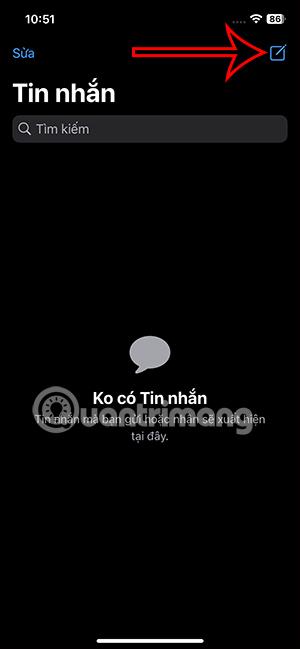U iOS-u 17, aplikacija za razmjenu poruka ažurirana je s mnogo zanimljivih značajki koje vam više pomažu u procesu slanja poruka. Na primjer, možete poslati lozinku u poruci na iPhoneu ili izraditi vlastitu naljepnicu u poruci na iPhoneu. Korisnici apsolutno mogu koristiti bilo koju osobnu fotografiju za izradu naljepnice na iPhoneu s mogućnošću uklanjanja pozadine sa slike. Članak u nastavku uputit će vas kako izraditi vlastite naljepnice u porukama na iPhoneu.
Kako stvoriti iPhone naljepnice iz Live Photos
Mogućnost stvaranja naljepnica na iPhoneu, osim što možete koristiti fotografije za izradu naljepnica, možete koristiti Live Photo fotografije na iPhoneu za pretvaranje u animirane naljepnice. Međutim, ova se značajka odnosi samo na aplikaciju Poruke na iPhoneu, tako da je ne možete koristiti za druge aplikacije za razmjenu poruka, kao što je stvaranje naljepnica od fotografija na iPhoneu.
Korak 1:
Na sučelju za razmjenu poruka na iPhoneu, kliknite na ikonu za stvaranje nove poruke , a zatim kliknite na ikonu plus za otvaranje nove poruke. Zatim kliknite ikonu plus da biste otvorili opcije u poruci.


Korak 2:
Sada kliknite Naljepnice za otvaranje naljepnica na iPhoneu.

Korak 3:
Prikazuje sučelje naljepnica na iPhoneu. Ovdje kliknete na ikonu plus da biste dodali novu naljepnicu za poruku na iPhoneu. Tada će se na vašem telefonu pojaviti album s fotografijama, kliknite Live fotografiju za korištenje.


Korak 4:
U sučelju za izradu naljepnica, na sličan način kliknite Dodaj naljepnicu kako biste odvojili pozadinu slike. Rezultirajuća Live fotografija odvojena je od pozadine i pretvorena u animiranu naljepnicu kao što je prikazano u nastavku.


Sada možete poslati animiranu naljepnicu iz Live fotografije u poruci i naljepnica će se animirati.

Upute za izradu naljepnica u porukama na iPhoneu
Korak 1:
Prvo otvorite aplikaciju Poruke na iPhoneu . Zatim kliknite na ikonu plus i odaberite Naljepnica na prikazanom popisu. Ovo vrijeme prikazuje sučelje opcija naljepnica koje možete izabrati.
Za izradu nove naljepnice kliknite Nova naljepnica kao što je prikazano.



Korak 2:
Nastavljate birati sliku koju želite koristiti kao naljepnicu u svom albumu. Nakon odabira fotografije kliknite Dodaj naljepnicu da biste je odabrali kao naljepnicu.


Korak 3:
Sada ćete vidjeti stvorenu naljepnicu. Odabrat ćemo dodavanje efekata ili promjenu boje naljepnice s opcijama prikaza. Na kraju, šaljete ovu naljepnicu u poruci kao i obično.


Dakle, imate naljepnicu za korištenje u porukama na iPhoneu.
Video upute o stvaranju naljepnica u porukama na iPhoneu